সুচিপত্র
যদি আপনি এক্সেল-এ একাধিক সেলের জন্য ডিভিশন ফর্মুলা ব্যবহার করার জন্য কিছু বিশেষ কৌশল খুঁজছেন তাহলে আপনি সঠিক জায়গায় পৌঁছেছেন। একাধিক কক্ষের জন্য এক্সেলের বিভাগ সূত্র ব্যবহার করার কিছু উপায় আছে। এই নিবন্ধটি আপনাকে যথাযথ চিত্র সহ প্রতিটি পদক্ষেপ দেখাবে যাতে আপনি সহজেই আপনার উদ্দেশ্যে তাদের প্রয়োগ করতে পারেন। চলুন নিবন্ধের কেন্দ্রীয় অংশে আসা যাক।
অভ্যাস ওয়ার্কবুক ডাউনলোড করুন
আপনি এখান থেকে অনুশীলন ওয়ার্কবুক ডাউনলোড করতে পারেন:
একাধিক সেলের জন্য বিভাগ সূত্র DIVIDE ফাংশন ডিভিশন অপারেশন সম্পাদন করতে।
পরিবর্তে, আপনাকে ভাগ করতে ফরোয়ার্ড স্ল্যাশ অপারেটর (/) ব্যবহার করতে হবে এক্সেলে দুটি সংখ্যা বা সেল। উদাহরণের জন্য:
- 25/5 = 5
- A1/B1 = 5, যেখানে সেল A1 এবং সেল B1 সংখ্যা যথাক্রমে 50 এবং 10 ধরে।
- A1/10 = 5 , যেখানে সেল A1 সংখ্যা 50 ধারণ করে।<10

এক্সেলে একাধিক কোষের বিভাজন
আপনি এক্সেলের একাধিক কোষকে ভাগ করতে এক্সেলের বিভাগ চিহ্ন ব্যবহার করতে পারেন।
উদাহরণস্বরূপ,
B5/C5/D5 = 5 , যেখানে B5 = 150 , C5 = 3 এবং D5 = 10

এই সূত্রটি কীভাবে কাজ করে:
এক্সেল সূত্রে, ভাগ এবং গুণ হিসাবের একই ক্রম আছে কিন্তু বাম-থেকে-ডান-সহযোগিতা ।
- সুতরাং, প্রথমে, B5/C5 গণনা করা হবে = 150/3 = 50
- তারপর B5/C5 (50) এর ফলাফল D5 = 50/10 = 5
এখন এই চিত্রটি দেখুন।

আপনি সেই সূত্রটি দেখতে পাচ্ছেন =A2/(B2/C2) 500 এর একটি মান প্রদান করেছে। কেন?
কারণ, গণনার ক্রম অনুসারে, প্রথম বন্ধনীর ভিতরের অভিব্যক্তিটি মূল্যায়ন করা হবে।
- সুতরাং, (B2/C2) প্রথমে <1 মূল্যায়ন করা হবে>= 3/10 = 0.3333
- পরবর্তী A2 কে B2/C2 (0.3333) = 150/0.3333 এর ফলাফল দ্বারা ভাগ করা হবে = 500
আশা করি এটি আপনার কাছে পরিষ্কার হয়েছে৷
ফরওয়ার্ড স্ল্যাশ ব্যবহার করে দুই বা তার বেশি সংখ্যা ভাগ করুন (/):
<0 এক্সেলের বিভাগ চিহ্ন ব্যবহার করে দুই বা ততোধিক সংখ্যাকে ভাগ করা দুই বা ততোধিক কোষকে ভাগ করার সমান। নিচের ছবিটি দেখুন।গুরুত্বপূর্ণ নোট:
একটি সমান চিহ্ন রাখতে ভুলবেন না (=) সূত্রের আগে; অন্যথায় এক্সেল আপনার এন্ট্রিকে তারিখ মান হিসাবে বিবেচনা করতে পারে। উদাহরণস্বরূপ, আপনি যদি 11/19 মানটি ইনপুট করেন, তবে এক্সেল আপনার এন্ট্রিটি 19-নভেম্বর হিসাবে দেখাবে।
অথবা, যদি আপনি 11/ টাইপ করেন 50 , সেলটি মান দেখাতে পারে Nov-50 । সেলটি 11/1/1950 মান ধরে রাখবে। এই সময় 50 একটি দিনের মান হতে পারে না, এক্সেল ধরে নেয় যে আপনি মাস এবং বছর টাইপ করছেন।

5 একাধিক এর জন্য এক্সেলে বিভাগ সূত্রের উদাহরণসেল
এই বিভাগে, আমি আপনাকে উইন্ডোজ অপারেটিং সিস্টেমে একাধিক সেলের জন্য এক্সেলে বিভাজন সূত্র ব্যবহার করার জন্য 4টি দ্রুত এবং সহজ পদ্ধতি দেখাব। আপনি এই নিবন্ধে প্রতিটি জিনিসের স্পষ্ট চিত্র সহ বিস্তারিত ব্যাখ্যা পাবেন। আমি এখানে Microsoft 365 সংস্করণ ব্যবহার করেছি। কিন্তু আপনি আপনার প্রাপ্যতা হিসাবে অন্য কোনো সংস্করণ ব্যবহার করতে পারেন। যদি এই নিবন্ধটির কিছু আপনার সংস্করণে কাজ না করে তবে আমাদের একটি মন্তব্য করুন৷
1. এক্সেলের একটি নির্দিষ্ট সংখ্যা দ্বারা সমগ্র কলামের মানগুলিকে ভাগ করার সূত্র
ধরুন আপনি একটি নির্দিষ্ট সংখ্যা (বলুন 10) ব্যবহার করে একটি কলামের মান (একাধিক কোষ) ভাগ করতে চান। এই ধাপগুলি ব্যবহার করুন।
পদক্ষেপ:
- সেলে C5 , এই সূত্রটি প্রবেশ করান:
= B5/10 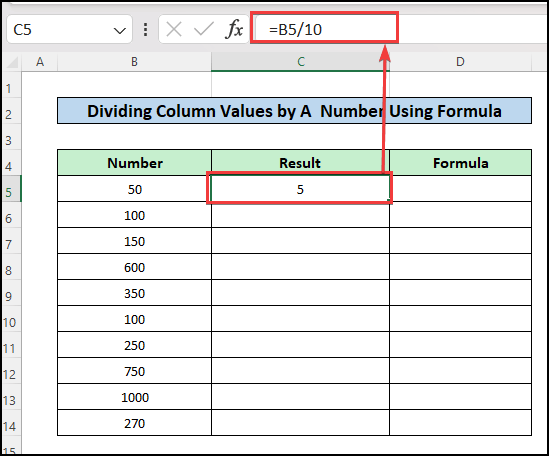
- এখন, ব্যবহৃত সূত্রটি যথাক্রমে অন্যান্য কোষে পেস্ট করতে ফিল হ্যান্ডেল আইকনটি টেনে আনুন কলাম বা CTRL + C এবং CTRL + V কপি এবং পেস্ট করুন ব্যবহার করুন।

- এবং এখানে ফলাফল। চিত্রের ডানদিকে, আপনি সূত্রগুলি দেখতে পাচ্ছেন। কলাম C -এ ব্যবহৃত সূত্রগুলি পেতে আমি FORMULATEXT ফাংশন ব্যবহার করেছি।

আরও পড়ুন : পুরো কলামের জন্য কিভাবে এক্সেলে ভাগ করবেন (৭টি দ্রুত কৌশল)
2. একটি কলামে ডায়নামিক ইউজার ইনপুট দিয়ে অ্যাবসোলুট সেল রেফারেন্স ব্যবহার করে মানগুলি ভাগ করুন
এখন, যদি আপনাকে উপরের কলামটি দিয়ে ভাগ করতে হয় তাহলে কী হবে?সংখ্যা 50?
আপনি কি 10 থেকে 50 নম্বর পরিবর্তন করে সূত্রটি সম্পাদনা করবেন, এবং তারপর কলামের অন্যান্য কক্ষের জন্য সূত্রটি অনুলিপি করবেন?
এটি একটি ভাল ধারণা নয়৷ বরং আমরা এই সূত্রটি নতুন করে লিখতে পারি। নিচের ছবিটি দেখুন। আমরা একটি পরম সেল রেফারেন্স ব্যবহার করে সূত্রটি লিখেছি। এর জন্য নিচের ধাপগুলো অনুসরণ করুন।
পদক্ষেপ:
- সেলে C4 লভ্যাংশের মান সন্নিবেশ করুন।
- তারপর, ফলাফল পেতে সেলে C7 তে সূত্রটি প্রবেশ করান।
=B7/$C$4 
- এখন, অনুরূপ সূত্র দিয়ে কলামটি পূরণ করতে ফিল হ্যান্ডেল আইকনটি টেনে আনুন। কলাম D -এ, আপনি ফর্মুলা টেক্সট দেখতে পাবেন যা কলাম C এ ব্যবহৃত হয়েছে।
22>
- সেলে B2 বিভিন্ন মান সন্নিবেশ করে, আমরা কলামটিকে বিভিন্ন সংখ্যা দিয়ে ভাগ করতে পারি।
নিম্নলিখিত GIF চিত্রটি দেখুন।
 <3
<3
আরও পড়ুন: এক্সেল-এ পরম রেফারেন্স সহ বিভাগ সূত্র
3. একাধিক কোষকে ভাগ করতে QUOTIENT ফাংশন ব্যবহার করে
আপনি ব্যবহার করতে পারেন অবশিষ্টাংশ বাদ দিয়ে পূর্ণসংখ্যা আকারে ভাগফল মান পেতে কোটিয়েন্ট ফাংশন । এই ফাংশনটি অবশিষ্ট ছাড়াই বিভাগের পূর্ণসংখ্যা অংশ প্রদান করে।
এই ফাংশনটি ব্যবহার করতে, এই সূত্রটি কক্ষে প্রবেশ করান D5 :
=QUOTIENT(B5,C5)
🔎 সূত্র ব্যাখ্যা:
QUOTIENT ফাংশনের সিনট্যাক্স হল:ভাগফল(লব, হর)
- লব = B5 : এটি হল লভ্যাংশ যে সংখ্যাটি ভাগ করা হবে
- হর = C5 : এটি হল ভাজক যার দ্বারা সংখ্যাটি ভাগ করা হবে৷
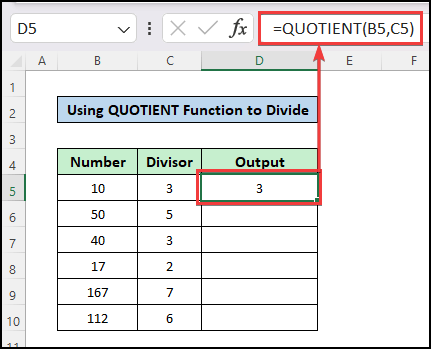
- এখন, পেস্ট করতে ফিল হ্যান্ডেল আইকনটি টেনে আনুন কলামের অন্যান্য কক্ষে যথাক্রমে ব্যবহৃত সূত্র বা কপি এবং পেস্ট করতে এক্সেল কীবোর্ড শর্টকাট CTRL + C এবং CTRL + V ব্যবহার করুন।

আরও পড়ুন: এক্সেলে একটি ফাংশন ব্যবহার না করে কীভাবে ভাগ করবেন (দ্রুত পদক্ষেপ সহ)
4। 1000 দ্বারা ভাগ করার সূত্র
ধরুন, সেল B5 = 10,000 এবং আপনি B5 কে 1000 দ্বারা ভাগ করতে চান। আপনি এই উপায়গুলি ব্যবহার করতে পারেন:
- আপনি সরাসরি সেল B5 কে 1000 দ্বারা ভাগ করতে পারেন। এর জন্য, সেল C5 :
=B5/1000 <2 এ এই সূত্রটি ব্যবহার করুন।>
- এছাড়াও, আপনি একটি কক্ষে ভাজক 1000 সন্নিবেশ করতে পারেন এবং তারপর, ভাগ করার জন্য এটির একটি সেল রেফারেন্স তৈরি করতে পারেন। এই ক্ষেত্রে, যখন আপনি সেলে G4 :
=B5/$G$4 এ মান 1000 সন্নিবেশ করান তখন নীচের সূত্রটি ব্যবহার করুন
- উভয় ক্ষেত্রেই, আপনি একই ফলাফল পাবেন, প্রথম ক্ষেত্রে, আপনি একবারে লভ্যাংশের মান পরিবর্তন করতে পারবেন না কিন্তু আপনি এটি দ্বিতীয় ক্ষেত্রে করতে পারেন।

আরও পড়ুন: এক্সেলে শতাংশ পেতে একটি মানকে কীভাবে ভাগ করবেন (5টি উপযুক্ত উদাহরণ)
5. এক সাথে যোগ এবং ভাগ করার জন্য এক্সেল সূত্র
যদি আপনি কিছু সংখ্যা যোগ করতে চানএবং তারপর যোগফলের মানটিকে অন্য সংখ্যা দিয়ে ভাগ করুন, এটি একটু কঠিন। ধরুন আপনি দুটি সংখ্যা যোগ করতে চান (বলুন সেগুলি 50 এবং 60) এবং তারপর ফলাফলটিকে অন্য সংখ্যা 11 দিয়ে ভাগ করতে চান।
এখানে সূত্রটি রয়েছে: (50 + 60)/11 = 110 /11 = 10

যদি আপনি এইভাবে সূত্রটি লেখেন: 50 + 60/11 , তাহলে ফলাফল হবে = 50 + 5.45 = 55.45 ; আপনি পছন্দসই ফলাফল পাবেন না। কারণ, গণনার ক্রম অনুসারে, বিভাগটি প্রথমে সম্পাদন করবে (বাম থেকে ডান সহযোগে) এবং তারপরে সংযোজন ।
সুতরাং, আপনাকে সংযোজনটি একটি বন্ধনীর মধ্যে রাখতে হবে . বিভাগের তুলনায় বন্ধনীতে গণনার ক্রম বেশি।
এক্সেলে অপারেটরের অগ্রাধিকার এবং সহযোগীতা সম্পর্কে আরও জানতে চান? এই নিবন্ধটি পড়ুন: অর্ডার কি & এক্সেলে অপারেশনের অগ্রাধিকার?
এখন, এক্সেলে যোগ এবং তারপর ভাগ করার বেশ কয়েকটি সূত্র দেখা যাক।
সংখ্যা টাইপ করে যোগ করুন এবং ভাগ করুন কক্ষের মধ্যে:
এলোমেলোভাবে নির্বাচিত 7টি সংখ্যা অনুমান করা যাক যা যোগ করতে হবে এবং তারপর একটি ভগ্নাংশ সংখ্যা দ্বারা ভাগ করতে হবে, যেমন 1.052632। আমরা একটি কক্ষের মধ্যে নিম্নলিখিত সূত্র ব্যবহার করে এই দুটি ক্রিয়াকলাপ একই সাথে সম্পাদন করব৷
=(2500+2300+1700+2600+3000+3500+2300)/1.052632 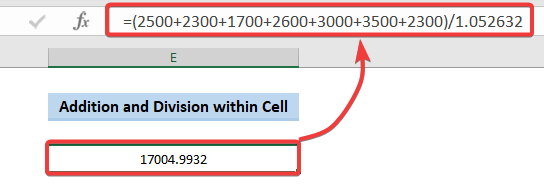
ব্যবহার করে সেল রেফারেন্স এবং এক্সেল ফাংশন যোগ করুন এবং তারপর ভাগ করুন:
একটি সূত্রে সংখ্যা টাইপ করা সত্যিই একটি ভাল ধারণা নয়। এক্সেল ফাংশন ব্যবহার করা ভাল হবেএকটি একক সূত্র ব্যবহার করে যোগ এবং ভাগ করার জন্য সেল রেফারেন্স সহ৷
এখানে আমরা আপনাকে 3টি অনুকরণীয় সূত্র দেখাব৷
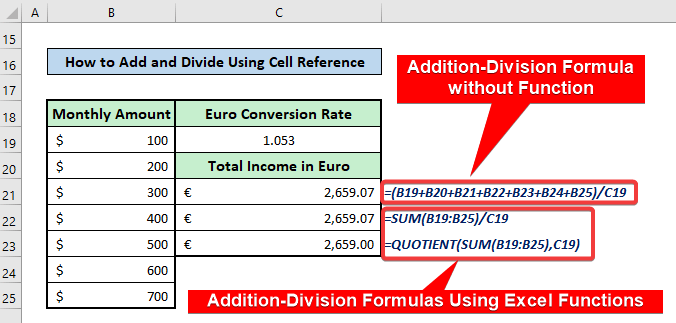
শুধুমাত্র সেল রেফারেন্স ব্যবহার করে সূত্র :
=(B5+B6+B7+B8+B9+B10+B11)/D5 SUM ফাংশন ব্যবহার করে সূত্র:
=SUM(B5:B11)/D5 QUOTIENT ফাংশন ব্যবহার করে সূত্র:
=QUOTIENT(SUM(B5:B11),D5) আরও পড়ুন: কলামগুলি কীভাবে ভাগ করবেন এক্সেল (৮টি সহজ উপায়)
হ্যান্ডলিং #DIV/0! এক্সেল বিভাগ সূত্রে ত্রুটি
গণিতে, আপনি একটি সংখ্যাকে শূন্য (0) দিয়ে ভাগ করতে পারবেন না। এটি অনুমোদিত নয়৷
সুতরাং, যখন আপনি Excel এ একটি সংখ্যাকে শূন্য দিয়ে ভাগ করবেন, এটি একটি ত্রুটি দেখাবে৷ এটি হল #DIV/0! ত্রুটি ।

আমরা #DIV/0 পরিচালনা করতে পারি! দুটি ফাংশন ব্যবহার করে এক্সেলে ত্রুটি:
- IFERROR ফাংশন
- IF ফাংশন
1. হ্যান্ডলিং #DIV/0! IFERROR ফাংশন ব্যবহারে ত্রুটি
প্রথমে, চলুন #DIV/0 পরিচালনা করতে IFERROR ফাংশনটি ব্যবহার করা যাক! ত্রুটি ।
IFERROR ফাংশনের সিনট্যাক্স:
IFFERROR(value, value_if_error)
দেখুন আমার কেমন আছে #DIV/0 পরিচালনা করতে IFFERROR ফাংশন ব্যবহার করেছে! ত্রুটি ।
জেনারিক সূত্র:
=IFERROR(Division_formula, Value_if_error)
ব্যবহৃত সূত্র নিম্নলিখিত উদাহরণে:
=IFERROR(B3/C3,"Not allowed") 
2. হ্যান্ডলিং #DIV/0! IF ফাংশন ব্যবহারে ত্রুটি
এখন, আমি #DIV/0 পরিচালনা করতে IF ফাংশন ব্যবহার করব! ত্রুটি৷
IF-এর সিনট্যাক্স৷ফাংশন:
IF(logical_test, [value_if_true], [value_if_false])
এখানে # পরিচালনা করার জন্য IF ফাংশন ব্যবহার করার উপায় DIV/0! ত্রুটি ।
জেনারিক সূত্র:
=IF(শূণ্যের হর শূন্যের সমান, মান_ইফ_ট্রু, বিভাগ_সূত্র)
নিম্নলিখিত উদাহরণে সূত্র ব্যবহার করা হয়েছে:
=IF(C19=0, "Not allowed",B19/C19) 
আরও পড়ুন: [স্থির] ডিভিশন ফর্মুলা এক্সেলে কাজ করছে না (6 সম্ভাব্য সমাধান)
উপসংহার
এই নিবন্ধে, আপনি খুঁজে পেয়েছেন কিভাবে একাধিক কক্ষের জন্য এক্সেলের বিভাজন সূত্র ব্যবহার করতে । আমি আশা করি আপনি এই নিবন্ধটি সহায়ক হয়েছে. এক্সেল-সম্পর্কিত আরও কন্টেন্ট জানতে আপনি আমাদের ওয়েবসাইট ExcelWIKI দেখতে পারেন। অনুগ্রহ করে, নীচের মন্তব্য বিভাগে আপনার যদি কোন মন্তব্য, পরামর্শ বা প্রশ্ন থাকে।

